AD建立与加入
实验环境说明:
域控从机: Windows 2003
域控主机: Windows 2008
IP设置
设置同一网段-保证连通性
将NDS指向Windos2008
第一步,域控服务器需要将服务器设为静态 IP地址
1.将Windows2008服务器IP地址修改为192.168.1.10,子网掩码255.255.255.0,DNS地址127.0.0.1
2.将Windows2003服务器IP地址修改为192.168.1.11,子网掩码255.255.255.0,DNS地址192.168.1.10
第二步,切换至域控主机Windows 2008,修改计算机名为更直观的名称
1.右键“计算机”-“属性”
2.点击“更改设置”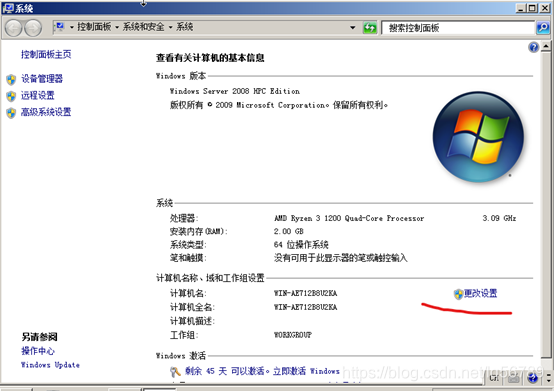
3.点击“更改©…”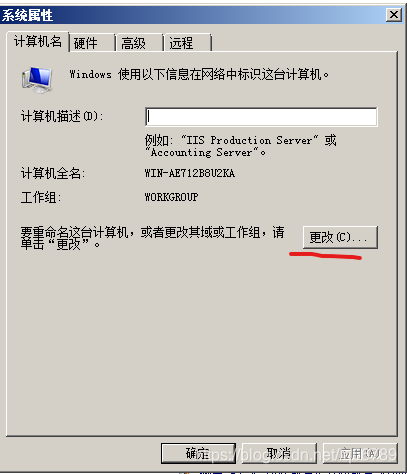
4.将计算机名修改为“win03”,点击确定
5.再次点击确定,提示“必须重新启动计算机才能应用这些更改”,选择“立即重新启动®”
第三步,等待系统重启完毕,初始化AD域服务
1.点击“开始菜单”-“管理工具”-“服务器管理器”
2.点击“添加角色”
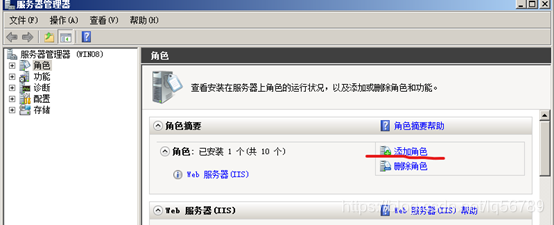
3.下一步
4.勾选“Active Directory 域服务”,点击“添加所需的功能”,然后点击下一步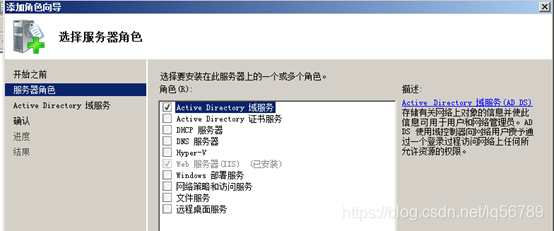
5.下一步
6.点击“安装”
7.域控制器安装完毕后,点击“关闭该向导并启动Active Directory域服务安装向导(dcpromo.exe)“。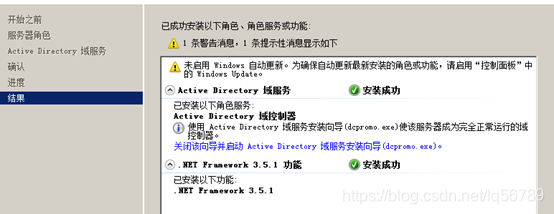
8.点击下一步
9.操作系统兼容性窗口可以忽略,直接下一步
10.选择“在新林中新建域”,下一步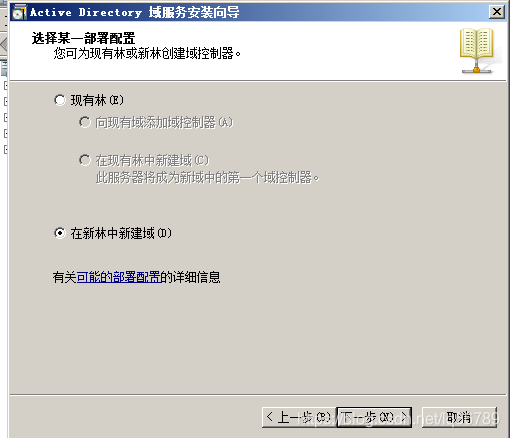
11.指定域名为“test.com”,下一步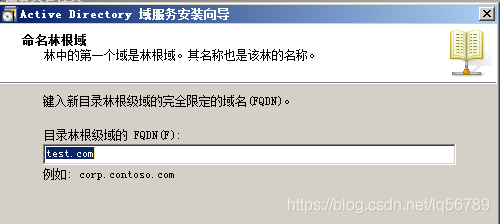
12.由于域从机是一台Windows 2003主机,故设置林功能级别为“Windows Server 2003”,点击下一步
13.域功能级别设置为“Windows Server 2003”,点击下一步
14.选中“DNS 服务器(D)”选项,安装DNS服务,点击下一步
15.选“是(Y)”
16.数据存储位置默认即可,直接点击下一步
17.设置“目录服务还原模式的管理员密码”为“abc123.”。完成后单击下一步
目录服务还原模式是一个安全模式,进入此模式可以修复 Active Directory数据库。
18.摘要窗口,点击下一步
19.等待AD安装完毕,点击“完成”
20.点击“立即重新启动”,重启应用AD域服务
第四步,等待计算机重启完毕,添加一个域用户
1.点击“开始菜单”-“管理工具”-“Active Directory 用户和计算机”
2.选择“test.com”-“Users”,在右侧空白处右键,选择“新建(N)”-“用户”
3.填写用户登录名“test1”,点击下一步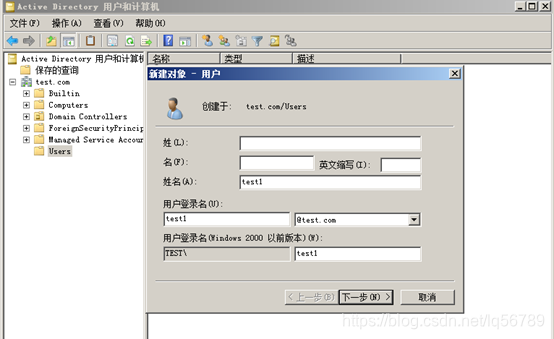
4.设定密码为“Abc.123”,取消勾选“用户下次登录时须更改密码”,勾选“用户不能更改密码”和“密码永不过期”,点击下一步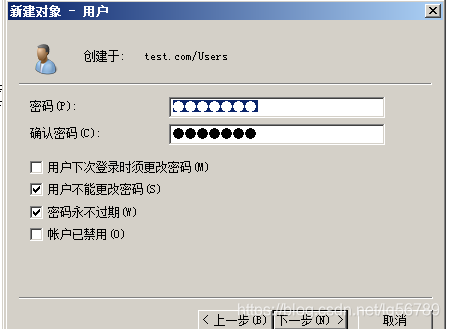
5.点击“完成”,创建用户“test1”
第五步,切换至Windows 2003域控从机,将其加入“test.com”域
1.右键“我的电脑”-“属性”
2.切换至“计算机名”选项卡,点击“更改©…”
3.设置计算机名为“win03”,域为“test.com”,点击确定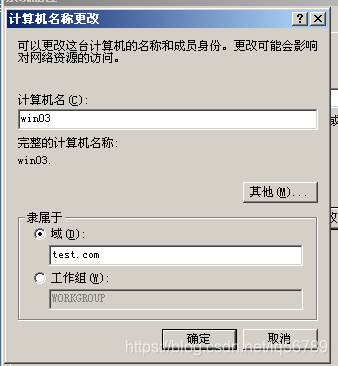
4.输入用户名“test1”,密码“Abc.123”
5.成功加入“test.com”域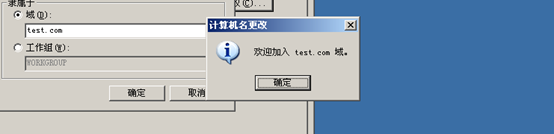
6.将全部窗口点击“确定”,系统提示必须重新启动,点击“是(Y)”
第六步,等待从机重启完毕,在登录界面点击“选项( O ) >>”
第七步,登录到选择“TEST(刚刚创建的域)”,用户名输入“test1”,密码输入“Abc.123”
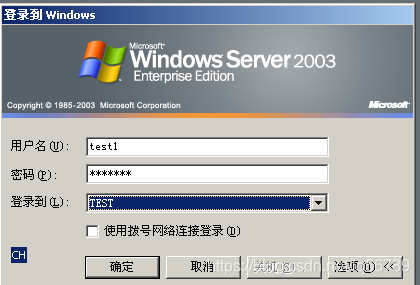
第八步,成功使用“test1”账户登录“test.com”域
实验结束,关闭虚拟机 。
如文章有错误感谢指出,联系Q:2181796086
如文章有帮助点赞关注一下吧!
版权归原作者 Brucye 所有, 如有侵权,请联系我们删除。